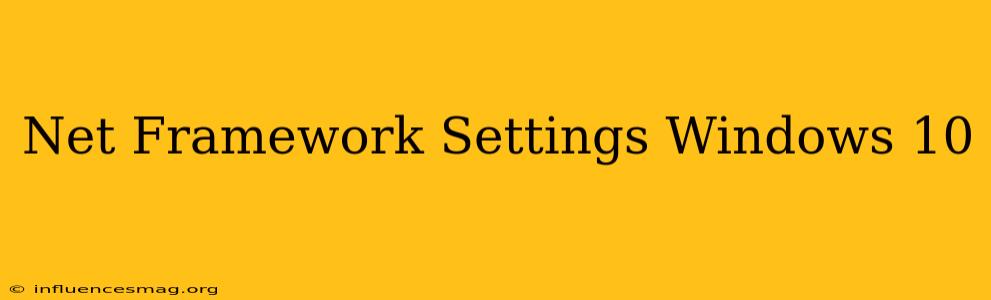Configuration du Framework .NET sur Windows 10 : Un Guide Complet
Le Framework .NET est une plateforme de développement logicielle essentielle pour les applications Windows. Il est utilisé pour créer une large gamme d'applications, des applications de bureau aux applications web. Sur Windows 10, le Framework .NET est préinstallé et peut être configuré pour répondre à vos besoins spécifiques.
Comprendre les Versions du Framework .NET
Il est important de comprendre les différentes versions du Framework .NET disponibles sur Windows 10. Les versions les plus courantes incluent :
- .NET Framework 3.5: Cette version est compatible avec les anciennes applications et prend en charge les technologies classiques.
- .NET Framework 4.5 et 4.6: Ces versions offrent une compatibilité descendante avec les versions précédentes et incluent des fonctionnalités améliorées.
- .NET Framework 4.7 et 4.8: Ces versions sont les dernières versions du Framework .NET traditionnelles et incluent les dernières mises à jour de sécurité et fonctionnalités.
- .NET 5 et versions ultérieures: Ces versions représentent une nouvelle plateforme basée sur un modèle open source et offrent une performance améliorée et des fonctionnalités modernes.
Configuration du Framework .NET
Voici quelques méthodes courantes pour configurer le Framework .NET sur Windows 10:
1. Activer ou Désactiver les Fonctionnalités Windows
Pour activer ou désactiver des versions spécifiques du Framework .NET, vous pouvez utiliser les fonctionnalités Windows:
- Ouvrez le Panneau de configuration.
- Sélectionnez "Programmes et fonctionnalités".
- Cliquez sur "Activer ou désactiver des fonctionnalités Windows".
- Trouvez "Framework .NET" dans la liste et cochez ou décochez les versions souhaitées.
- Cliquez sur "OK" pour appliquer les modifications.
2. Utilisation de l'Invite de commandes
Vous pouvez également utiliser l'Invite de commandes pour activer ou désactiver des versions spécifiques du Framework .NET. Par exemple, pour activer .NET Framework 3.5, utilisez la commande suivante:
dism /online /enable-feature /featurename:NetFx3 /Source:D:\sources\sxs
Remplacez "D:\sources\sxs" par le chemin d'accès au dossier source d'installation de Windows 10.
3. Installation Manuelle
Pour installer des versions spécifiques du Framework .NET, vous pouvez télécharger les fichiers d'installation à partir du site web Microsoft et les installer manuellement. Assurez-vous de choisir la version compatible avec votre système d'exploitation.
Dépannage du Framework .NET
Si vous rencontrez des problèmes avec le Framework .NET, vous pouvez utiliser les outils de dépannage intégrés de Windows 10 pour identifier et résoudre les problèmes. Vous pouvez également consulter la documentation Microsoft pour obtenir de l'aide.
Conclusion
La configuration du Framework .NET sur Windows 10 est une tâche essentielle pour les développeurs et les utilisateurs qui souhaitent exécuter des applications basées sur cette plateforme. En utilisant les méthodes décrites ci-dessus, vous pouvez activer, désactiver ou installer des versions spécifiques du Framework .NET pour répondre à vos besoins. N'oubliez pas de consulter la documentation officielle de Microsoft pour obtenir des informations détaillées et des instructions spécifiques.